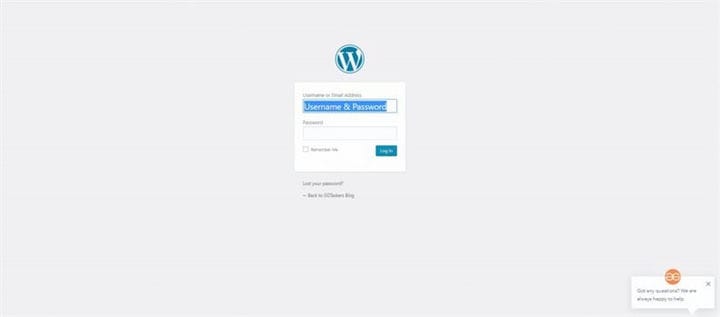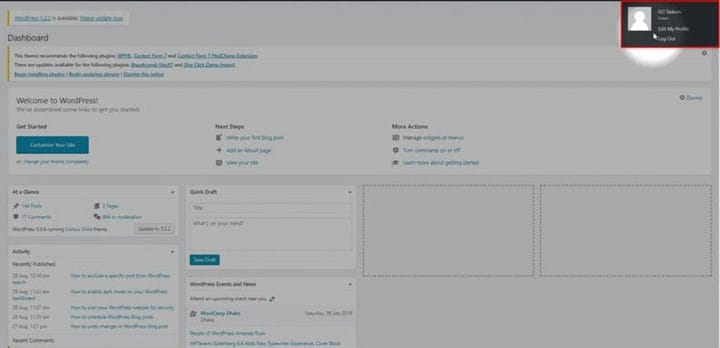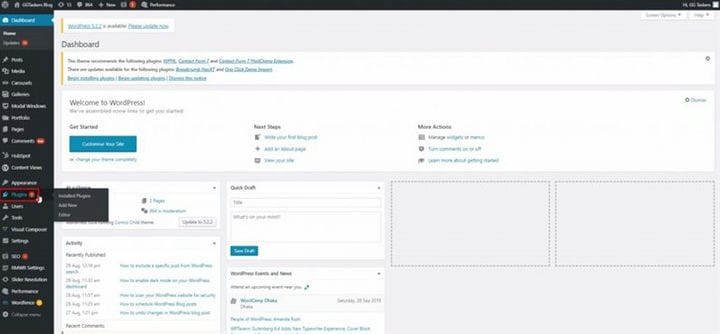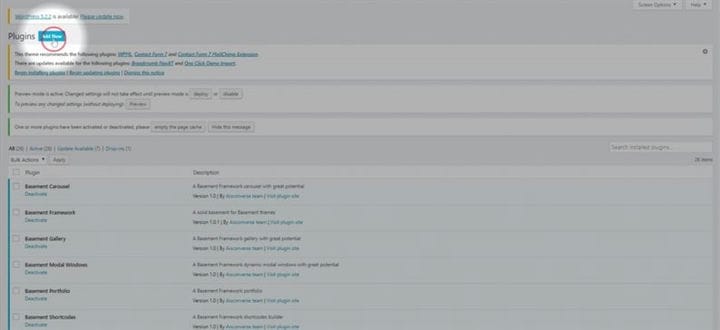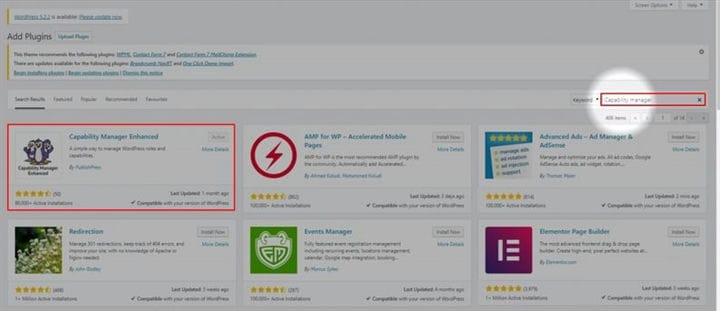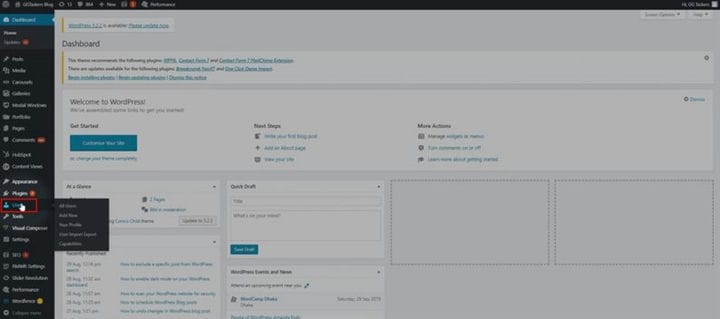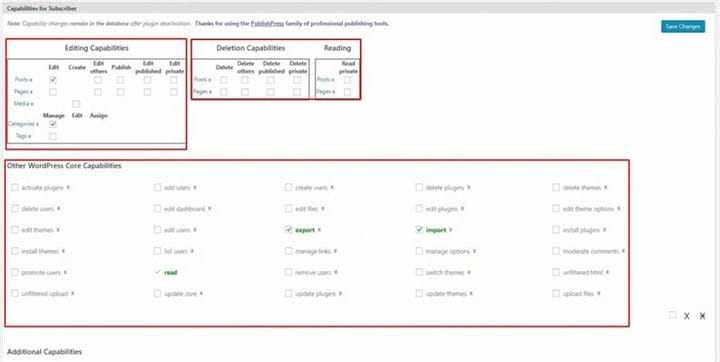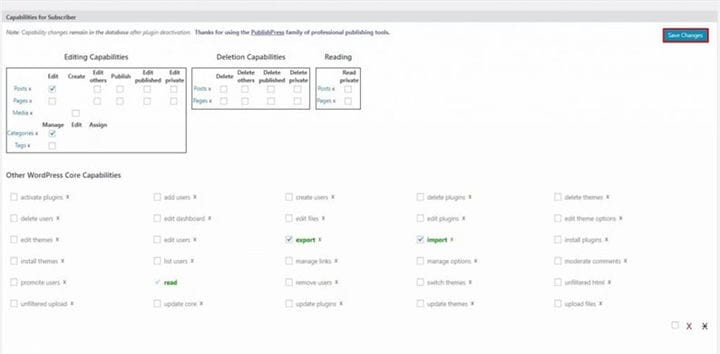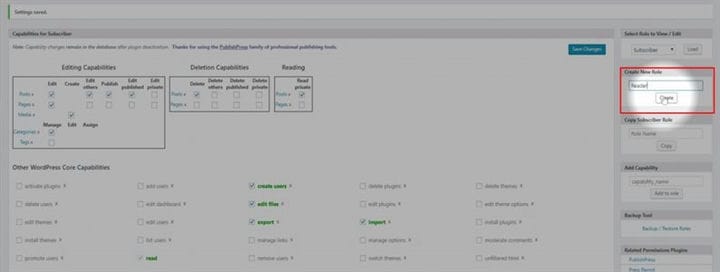Cómo agregar capacidades a los usuarios en WordPress
Todos sabemos que WordPress tiene la funcionalidad de agregar múltiples usuarios desde administradores hasta colaboradores. Pero WordPress ha establecido capacidades predeterminadas para cada usuario, y los roles del usuario también están definidos. Es un hecho conocido que toda la plataforma en su conjunto ofrece una inmensa personalización. Pero al usar un complemento, puede ampliar las capacidades del usuario y también agregar un nuevo rol de usuario. En este blog, le mostraré cómo puede agregar habilidades a los usuarios en WordPress.
Paso 1: Para agregar capacidades a los usuarios en WordPress; primero, debe acceder al backend de su sitio web de WordPress. Para poder hacerlo, debe escribir / wp-admin después de la URL de su sitio web. Si su sitio es www.example.com, debe escribir la URL como esta www.example.com/wp-admin. Esto lo llevará al backend de cualquier sitio web de WordPress.
Paso 2: debe ingresar al backend de su sitio web con las credenciales de administrador. Hay diferentes roles de usuario en WordPress, como administrador, editor, colaborador, etc. Debe iniciar sesión con su identificación de usuario administrador o cualquier usuario que tenga acceso de administrador. Esta es una necesidad absoluta, ya que necesita instalar un complemento para poder hacer eso. Solo el administrador tiene acceso para agregar nuevas funciones en un sitio web.
Paso 3: Primero, instalaremos un complemento, que es el Administrador de capacidades. Para hacer eso, debe hacer clic en la pestaña del complemento. La pestaña de complementos tiene todos los complementos que ha instalado en su sitio web de WordPress. Para agregar uno nuevo, debe hacer clic en esta pestaña.
Paso 4: Una vez que haga clic en la pestaña del complemento, encontrará un botón llamado Agregar nuevo en la parte superior. Debe hacer clic en esta pestaña para agregar un nuevo complemento.
Paso 5: debe buscar un complemento que sea administrador de capacidades. Escriba administrador de capacidades en la pestaña de búsqueda e instale y active el complemento. Por lo general, la instalación y activación del complemento demora de dos a tres minutos. Ya instalé el complemento.
Paso 6: En su panel, encontrará una pestaña llamada usuario. Esta pestaña tiene toda la información sobre los usuarios que están registrados en el sitio web de WordPress. Haga clic en la pestaña de usuario.
Paso 7: En la pestaña de usuario, encontrará una nueva pestaña que se habilitará una vez que active el complemento. Haga clic en capacidades.
Paso 8: La nueva ventana mostrará una lista de capacidades que puede agregar al usuario actual. Haga clic en haga clic en el cuadro junto a cada capacidad.
Paso 9: Una vez que haya terminado, haga clic en Guardar cambios. Esto agregará las capacidades al usuario actual al que está conectado.
Paso 10: también puede crear un nuevo rol en esta ventana. Haga clic en un nuevo rol y agregue el nombre del rol y haga clic en crear.
Esta es una función útil para agregar si un buen número de usuarios está usando su sitio web. Si aún tiene alguna confusión, no dude en comentar a continuación.